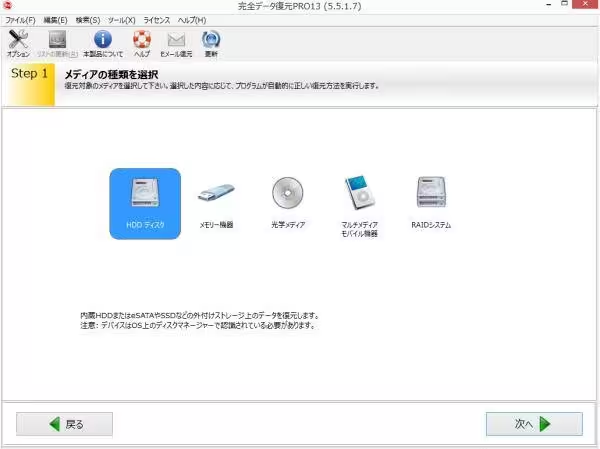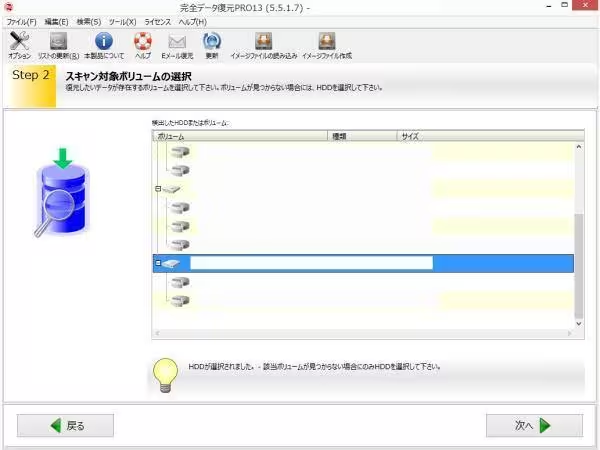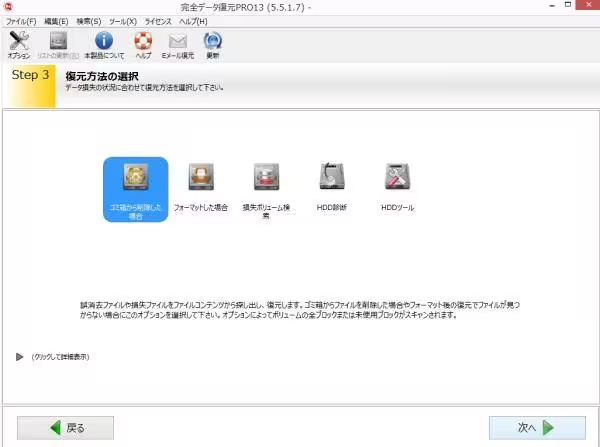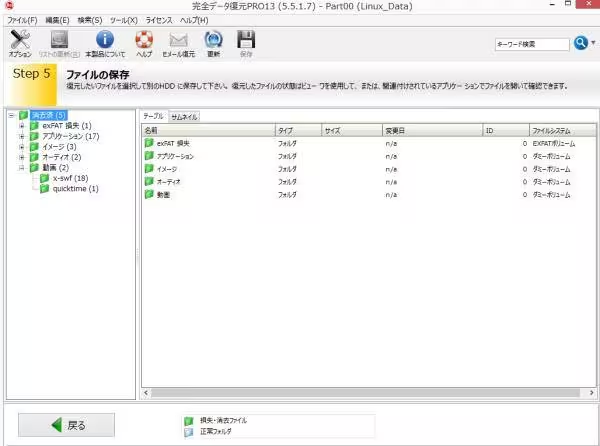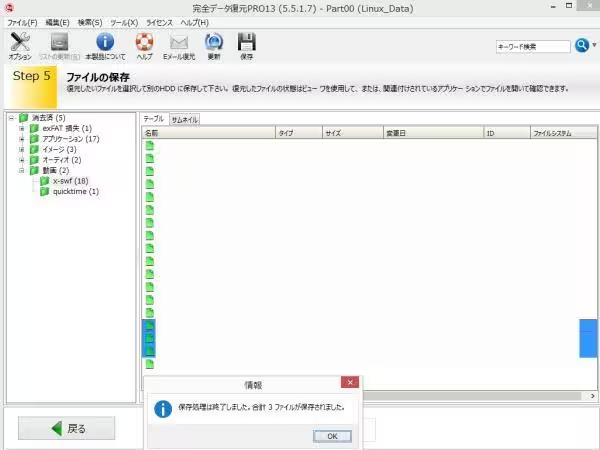デジタルオーディオでのビデオムービーの保存や、音声の録音といった用途で使う装置である、
『ハードディスクレコーダー』(Hard Disk Recorder)を日々使用している際に、
撮影や録画で保存していたムービーのファイルを、間違えて「削除」や「初期化」の動作を実行して
消去してしまった場合には、どうすればHDRのデータを復旧することができる?という疑問について解説いたします。
ハードディスクのデータを間違えて削除した時は?
まず、SONY(ソニー)や東芝のレグザ(RD)など、お使いのHDDレコーダーの機種にゴミ箱の機能がありましたら、
そちらを開いて、間違えて以前に削除した動画ファイルがまだ残っているかどうかをご確認ください。
対象のファイルがありましたら、そちらの拡張子を選択して、「元に戻す」といった操作をして、
前に配置されていたハードディスク内のディレクトリの場所に、データを復元できます。
ゴミ箱の内部の空き容量が埋まっていて、古いデータがすでに自動的に消去されていた場合は、
レコーダーに対応された、専門のデータ復旧サービスセンターに問い合わせて、
ストレージを検査して復元の作業を行ってもらわれるのが、最も確実な方法です。
データのバックアップ機能を設定する

次に、そのHDDレコーダーの製品にデータの自動的なバックアップの機能などが存在していて、
その設定がオンになっているかどうかを、確かめてみてください。
HDRのバックアップファイルが、外部の外付けHDDなどに定期的に作成されていて、
どこかの領域に保存されていれば、そちらからデータを引き出して再生できる見込みがあります。
一方で、HD・DVD・BDレコーダーには、自動バックアップの機能が、
パソコンのように豊富に搭載されているというわけではありません。
またレコーダーにある、撮影や録画で保存された動画データを誤った操作で消してしまった後では、
電源を切ってケーブルを抜いても、削除済みのムービーはそのままでは元に戻りません。
バックアップデータがなかった場合は、ひとまずそれ以上は新しいファイルが、
ハードディスクに上書き保存されないように、番組の録画などはいったん控えてください。
たとえば、ムービーのデータを間違って消去した後に別のデータを後から長時間録画してしまうと、
前にあったデータの痕跡が、高確率で上書きされて消えてしまいます。
そのため、できるだけすぐにハードディスクからデータを引き出して直していくことが重要です。
レコーダーに内蔵されたHDDに新しくデータを多く保存していなければ、復元ができる見込みがあります。
(製造元メーカーの、独自のフォーマットで構成されたファイルシステムのレコーダーや、
最近の製品に搭載されている、複雑なプロテクトや認証番号が当てられているHDDは、
一般の個人では、間違えて削除したデータのあったボリュームの読み出しがほぼ不可能なことも多いです。)
内蔵HDDの取り外しによる分解作業とは?
次に、こちらの実例では、ハードディスクレコーダーに搭載されている、
3.5インチサイズでS-ATA方式のハードディスクを、装置の本体から分解の作業により取り外して、
Windowsのパソコンに接続して、消えたファイルを復元する時の手順について解説していきます。
まず、レコーダーに内蔵されたハードディスクのフォーマット(XFSといったファイルシステム)を、
先に調べられるようでしたら、分解による取り出しの前に確認をされてみてください。
ハードディスクレコーダーのストレージの取り外し
まずは、ハードディスクレコーダーの電源をシャットダウンして、すべてのコードを取り外します。
次に、ケースの全面をひととおり見て、どこのネジやカバーを取り外せば、
撮影した動画や録画した番組のファイルを間違えて消した内蔵のHDDを取り出しできるかを、目視で確かめてみてください。
または、HDDレコーダーの製品に同梱されている取扱説明書などに、ハードディスクの交換の仕方や、
アクセスエラーからの修復の手順がどこかに書かれていないかどうかを、確かめてみてください。
ケースのカバーを開けるのに必要な分だけの固定ネジを、ドライバーで回して外します。
レコーダー(ハードディスクビデオデッキ)の製品によっては、
シールで隠れていて気づきにくい箇所に、ネジがあることもあります。
カバーを開けたら、中身のマザーボードに付いている電源ケーブルとS-ATAケーブルを、
間違って削除したり初期化によって消去したデータを復元したいハードディスクから、取り外します。
小型または複雑な構造で、分解とストレージデバイスの取り外しが難しいレコーダーは、
プロのデータ救出サービスで作業をしてもらうこともできます。
(間違えて削除した、録画した番組のデータの方は、注文を請け負われていない場合が多く、
基本的には、撮影した個人用の、または自社で作成されたムービーのデータが復元の対象です。)
また、カバーを開けるのが個人では難しそうな製品の場合も、HDDレコーダーを取り扱われた、
データ復旧のサービスに注文をして、ファイルの復活の代行作業で取り出してもらわれることも推奨します。
レコーダーの本体からの付け替えを実行するには?
次に、ハードディスクドライブを固定しているネジを取り外して、レコーダーの本体から分離します。
取り外したハードディスクを、今度は「外付けHDDケース」か「HDD変換ユニット」に差し込みして、付け替えます。
USBケーブルを通してWindowsなどのパソコンに接続して、リムーバブルディスクとして読み取りを実行します。
すると、外部のデバイスが認識された時の音が鳴ります。
ほか、壊れたレコーダーのハードディスクのデータを取り出しする方法については、こちらの解説にて。
ここで通常は、レコーダーなどの機器とWindowsのファイルシステムのフォーマットが違うために、
エクスプローラーの画面からでは、内部のファイルやフォルダーが読み込みできない場合が多いです。
ですが、BIOSの画面やディスクの管理画面ではしっかりとボリュームが読み込まれています。
消えたファイルはデータ復元ソフトでスキャンできる?
次に、レコーダーに使用しているHDDから消えたファイルの復活に、データ復元ソフトを使用する手順について。
まず、最近のレコーダーの製品はかなり複雑にデータが暗号化されて保存される仕様のものが多く、
個人で入手するツールの範囲では、高度なソフトウェアでもドライブスキャンができない場合がほとんどです。
暗号化がされていない簡易的なレコーダー、または別のストレージに移し変えたり編集して書き直したファイルでしたら、
たとえばデータ復元ソフトウェアの復旧天使などに対応されたファイルシステムであれば、
パソコン上からストレージを読み込みして、スキャンによる修復ができる可能性があります。
まず、外付けHDDケースに差し込みしてUSBケーブルから外部記憶デバイスとして接続する以外に、
デスクトップパソコンを一台お持ちでしたら、
取り出ししたハードディスクを、空きのドライブベイに増設する手法もあります。
ですが、レコーダーなどの電子機器に使われていますハードディスクは多くの場合、
フォーマットの形式が異なるため、増設の方でも同じく、そのままではデータの読み込みができません。
HDDレコーダーの解説書かヘルプ、「ディスク管理」などのメニューなどで、フォーマットの形式を確認してください。
次に、例としてデータ復元ソフトウェアの「復旧天使」の製品の中の、
対象のジャーナリングファイルシステムの形式に対応された商品を購入するか、先に体験版をダウンロードします。
※対応されていないフォーマットの製品もありますので、先に必ずご確認ください。
こちらをインストール、セットアップして、WindowsまたはmacOSのデスクトップから起動します。
そして、対象のローカルディスクがストレージの一覧画面に正常に表示されていましたら、読み込みに成功です。
続いて手順に従い、ハードディスクのドライブスキャンを行います。
そして、必要なファイルが検出できましたら、そちらを別の補助記憶装置に保存してください。
最後に、間違えて削除していたデータが正常に展開できるかどうかを確認して、復元の作業は完了です。
(ですが、個人で行う方法の範囲では、指定の映像のファイルが高い割合で回復できるとは限りません。)
誤って消去したハードディスクの録画データを修復するには?
※また次の一例では、Jungleより発売されているデータ復元ソフトの完全復元(完全データ復元PRO)を使って、
WindowsのOSのパソコンにインストールして、HDフルハイビジョンビデオレコーダーなどの機器にある、
ハードディスクドライブをスキャンして、サルベージをした場合の手法を紹介いたします。
(パソコンではファイルシステムのフォーマットが違うため、同じくそのままでは読み込めないことも多いです。)
間違って消した、撮影の映像や録画した番組などの動画データを復元する作業を個人でを行う場合には、
少し出費と手間がかかり、また修復に失敗することも多くなりますので、あらかじめご了承ください。
まず、データ復元ソフトでも多くのものは、Windowsのエクスプローラーで通常は認識できない
ファイルシステムのハードディスクの読み込みはできないのですが、
『完全復元』の場合は、一部は認識されて、スキャンを掛けることができます。
(最初はまず試用の体験版を入手して使って、誤って消去したために失ったファイルの検出ができるか確かめて、
それから製品版を購入されて、拡張子の修復の作業に取り掛かる方法も大変便利です。)
まずは完全データ復元PROを起動して、最初に「HDDディスク」を選択して「次へ」をクリックします。
「スキャン対象ボリュームの選択」に画面で、検出できたドライブの一覧から、
レコーダーで使っていたハードディスクを選択して「次へ」を押します。
「ゴミ箱から削除した場合」を選んで「次へ」を押します。
もう一度「次へ」を押すと、間違えて消してしまった撮影や録画のデータを元に戻すための、
ドライブスキャンの動作が始まります。
間違った初期化(フォーマット)で映像データが消えた時は?
また、レコーダーのハードディスクを誤った初期化の作業でフォーマットを掛けてしまった時は、
それまでに保存されていたすべてのファイルやフォルダーが消去されてしまいます。
この場合は、普通の間違った削除の操作でデータが消えた場合よりもさらに復旧の難易度が上がってしまします。
ですが、初期化をした場合もデータ復元ソフトで同じくスキャンができます。
ハードディスクに移し替えて保存した動画のファイルや、録画していた映像のデータの容量が大きいと、
数時間~10時間以上かかる場合があるので、しばらく自動的なスキャン作業に任せて待機します。
「消去済ファイルスキャンは終了しました。」と表示されたら、「OK」を押します。
検出できたムービーのファイルを保存して復活させるには?
そして、「ファイルの保存」の画面で、検出できた分の消去済みだったデータが、
拡張子ごとのフォルダーに分かれて、一覧になって表示されます。
そちらの各フォルダーを順に開いて、復活させたい必要なムービーのファイルを選択します。
選択をしたら上メニューの「保存」ボタンを押して、パソコンや外付けHDD、RAIDなどのフォルダーに保存します。
そして最後に、保存したファイルを確認して、
「Windows Media Player」(ウィンドウズ・メディア・プレーヤー)や「ビデオ」といった、
アプリケーションソフトを開いて、動画ファイルが正常に再生できれば、データの復元に成功です。
ですが、「プレイできません。このアイテムのファイル形式がサポートされていないか、
ファイルの拡張子が正しくないか、ファイルが破損している可能性があります」
といったエラーのメッセージが出て、破損した状態で修復されたために再生できないこともあります。
ほか、レコーダーでHDDが認識しない時にデータのアクセスを復旧する方法については、こちらの解説ページにて。
ちなみに、BDないしDVDレコーダーで使用する、ディスクの方に保存していたデータを間違って削除した場合には、
パソコンのドライブ装置で普通にボリュームの読み込みができる状態でしたら、
市販の普通のデータ復元ソフトでも、ブルーレイやDVDから消去したファイルの復元を試みることができます。
ストレージから拡張子の表示がされなくなった後は?
また、Panasonic製のDIGAといった、
レコーダーのハードディスク、またはDVDやBlu-rayのディスクにあったファイルが削除されてから、
すでにだいぶ時間がたっていると、拡張子の残っていた痕跡が新しいデータに上書きされます。
そうなると、一般の個人ユーザーでは、
ストレージから表示がされなくなった分の検出ができなくなる可能性もあります。
もともと、パソコン用に使用しているHDDではないため、データ復元ソフトを使う場合、
回復できる可能性が従来よりだいぶ低くなってしまう傾向があるため、あらかじめご了承ください。
ほかに、Panasonic製のハードディスクレコーダーのよくある質問なども参考に、
メーカーごとのひと通りの起こりうる問題をチェックしてみると、細かい原因がわかる可能性もあります。
より確実に失われたファイルを修復したい時には、通常のメーカー先や購入した店舗での保証サポートでは、
HDDレコーダーやビデオカメラ内部に保管していたデータの復元までは、対応されていません。
壊れたHDDを廃棄処分する前にデータリカバリーサービスで見てもらう
そこで、やはりHDDレコーダーからの修復に対応されています、専門のデータ復旧サービスであれば、
BSD系・Linux系・FAT32系といった、各記録形式での復元の作業も行ってもらうことができます。
また、故障したハードディスクからのビデオ映像の拡張子やフォルダーの、
取り出しのサポートを実施されたサービスであれば、そのまま廃棄処分をされる前に、
壊れたストレージからの、内部のデータの取り出しをしてもらうことがかできます。
やはりベストな選択としましては、データリカバリーの専門事業の方に問い合わせて、
ハードディスクを持ち込みか郵送で提出して、リカバリーをしてもらわれることもお薦めします。